
Discord プロフィールの変更を無駄にしないでください。 Discord ではプロフィールの変更を保存するのに苦労することがあります。プロフィール セクションの作成に何時間も費やした場合、これは特にイライラさせられます。
このガイドでは、この問題の原因を調査し、Discord でのトラブルシューティングの解決策を提供します。
Discord がプロフィールの変更を保存できない理由
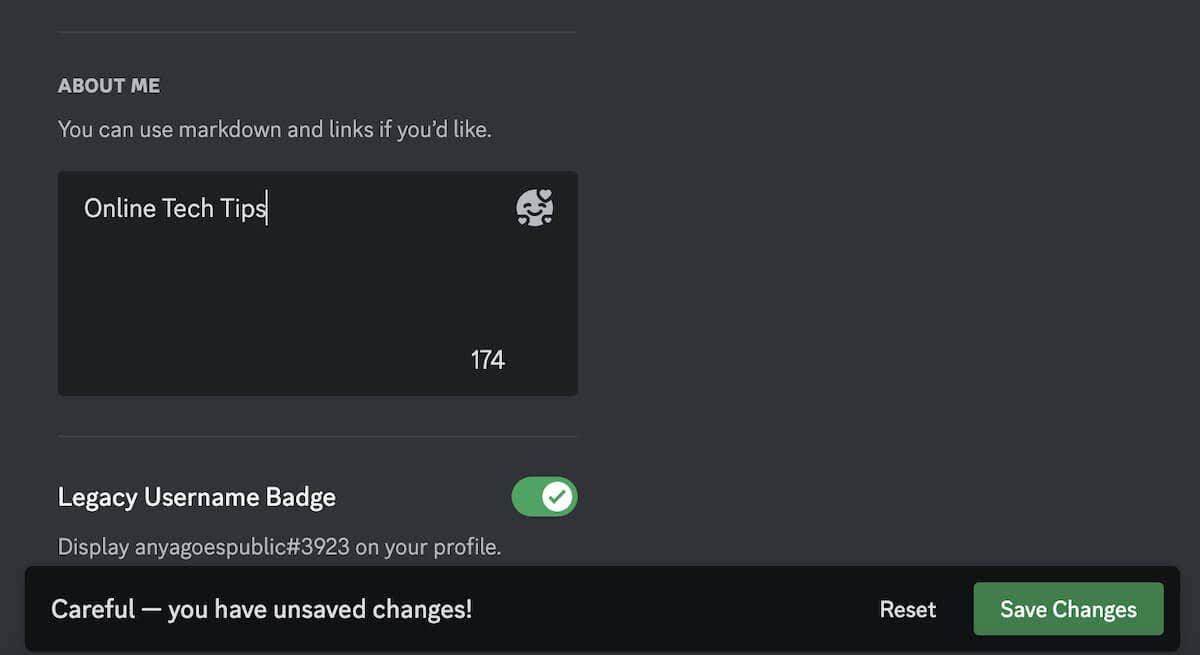
Discord で変更が保存されない問題は多くの場合、バグのあるサーバーに関連していますが、いくつかの要因がこの問題の原因となっている可能性があります。その中で最も一般的なものをいくつか紹介します。
Discord でプロフィールの変更が保存されない問題を修正する方法
Discord がプロフィールの変更を保存できない潜在的な理由を理解したので、より効果的にトラブルシューティングを行うことができます。以下に説明するすべての方法を 1 つずつ試し、それぞれの方法で 不和の問題 が解決されるかどうかを確認することをお勧めします。
1. Discord を再起動します
Discord がプロフィールの変更を保存できない場合、簡単に解決できる可能性があるのは アプリケーションを再起動する です。これを行うと、Discord サーバーへの新たな接続を確立でき、不具合や同期の問題が解決される可能性があります。.
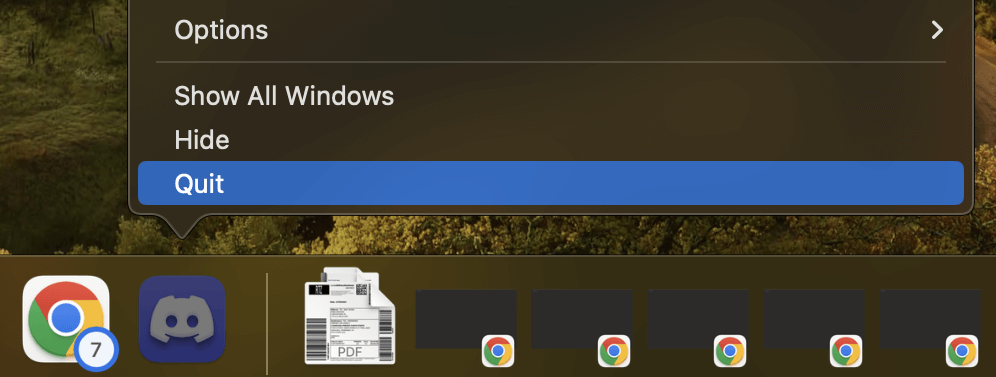
さまざまなデバイスで Discord を再起動する方法は次のとおりです:
Discord を閉じた後、アプリを再起動し、プロフィールの変更が正しく保存されているかどうかを確認します。
2. Discord アプリを更新する
Discord アプリを最新の状態に保つことは、Discord がプロフィールの変更を保存できないなどのエラーを解決するために非常に重要です。 Discord は、アカウント管理の問題を含むバグや不具合に対処するためのアップデートを頻繁にリリースします。
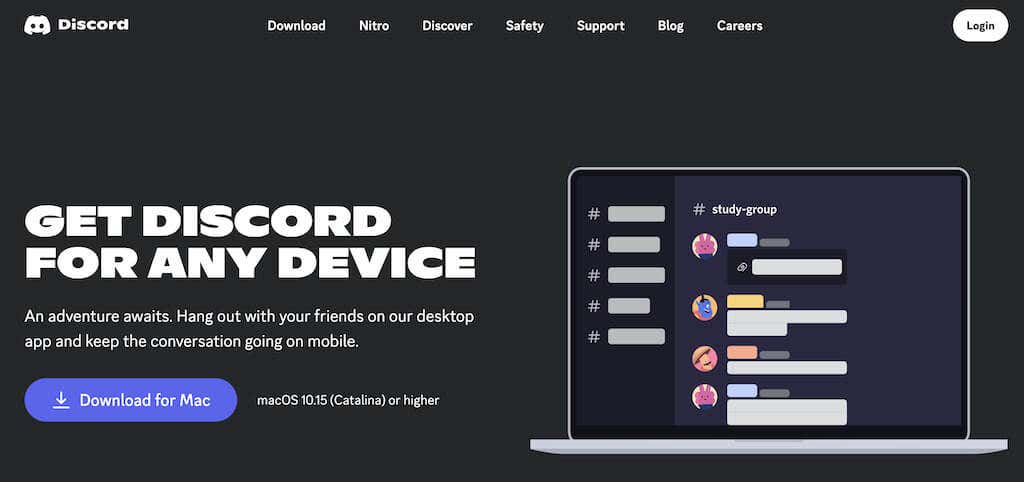
通常、Discord はアプリを起動するたびに自動的に更新されます。ただし、それでもエラーが発生する場合は、手動による介入が必要になる可能性があります。
自動アップデートで問題を解決できない場合は、Discord ウェブサイト から最新バージョンを手動でダウンロードしてインストールできます。これにより、最新の修正と改善が確実に適用されます。
3. 別のデバイスに切り替える
Discord でプロファイルの変更が保存されないという問題が発生した場合は、解決策として別のデバイスに切り替えることを検討してください。場合によっては、アプリと Web のバージョン間の差異により同期の問題が発生する場合があり、別のデバイスを使用するとシステムの更新がトリガーされ、問題が解決されることがあります。
モバイル アプリやデスクトップ アプリでプロフィールのテーマやその他の設定を変更してみてください。こうすることで、あるバージョンのアプリで変更を正常に保存できるかどうかを判断できます。
4. Discord のキャッシュをクリアします
Discord のキャッシュをクリアすると、Discord でプロフィールの変更が保存されないなどの問題が解決されることがよくあります。 Discord アプリは、メッセージ、画像、リンクなどの大量のデータをキャッシュ フォルダーに保存します。このキャッシュ フォルダーが大きくなりすぎると、パフォーマンスの問題が発生する可能性があります。.
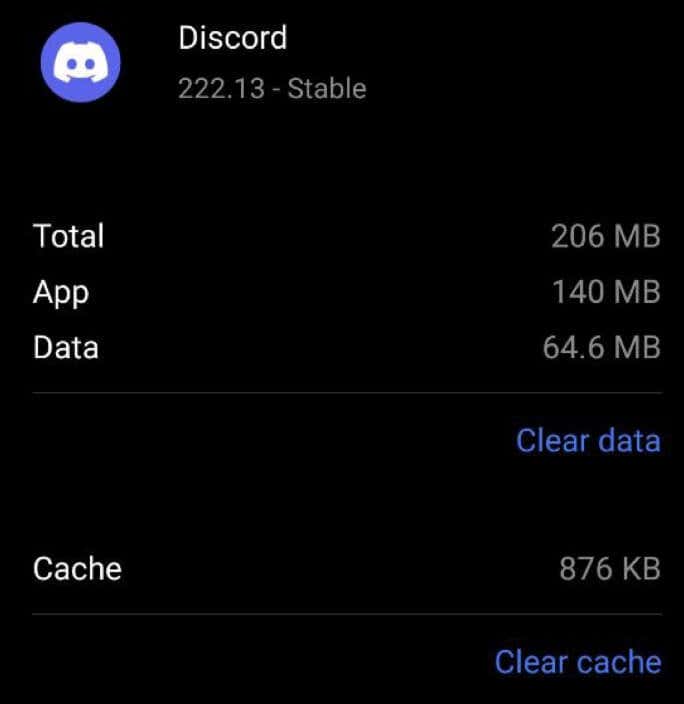
さまざまなデバイスで Discord のキャッシュをクリアする方法は次のとおりです。
Mac または PC の場合
コンピュータで、専用の Discord の Cacheフォルダに移動し、このフォルダの内容を削除します。
Android の場合
iPhone または iPad の場合
残念ながら、iOS デバイスでは Discord のキャッシュを直接クリアするオプションはありません。最善の選択肢は、Discord アプリをオフロードまたは削除して再インストールすることです。これにより、保存されているログイン認証情報とアプリ設定も削除されることに注意してください。
Discord のキャッシュをクリアすると、プロファイルの変更が保存されないことに関連する問題が解決され、アプリのスムーズなパフォーマンスが保証される可能性があります。
5.コミュニティモードを無効にする
Discord サーバー設定で問題が発生した場合、コミュニティ モードを無効にすることが効果的な解決策となる可能性があります。コミュニティ モードは長年使用されている機能にもかかわらず、依然としてサーバー設定に干渉する可能性があり、ユーザーに不便を与えています。
サーバー設定を変更できない場合は、コミュニティ モードを一時的に無効にすることで回避策が得られることがあります。コミュニティ モードを無効にするには、次の手順に従います。手順はモバイル ユーザーとデスクトップ ユーザーの両方で同じです。
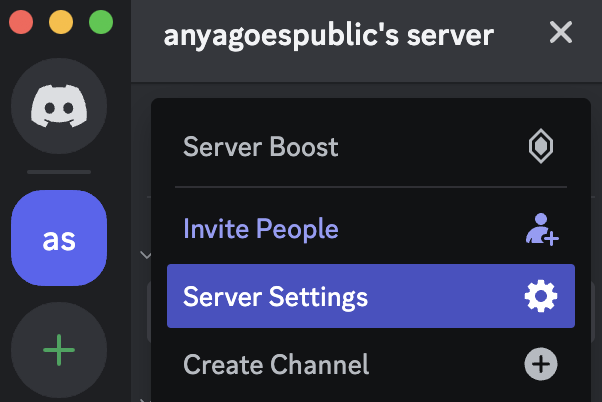
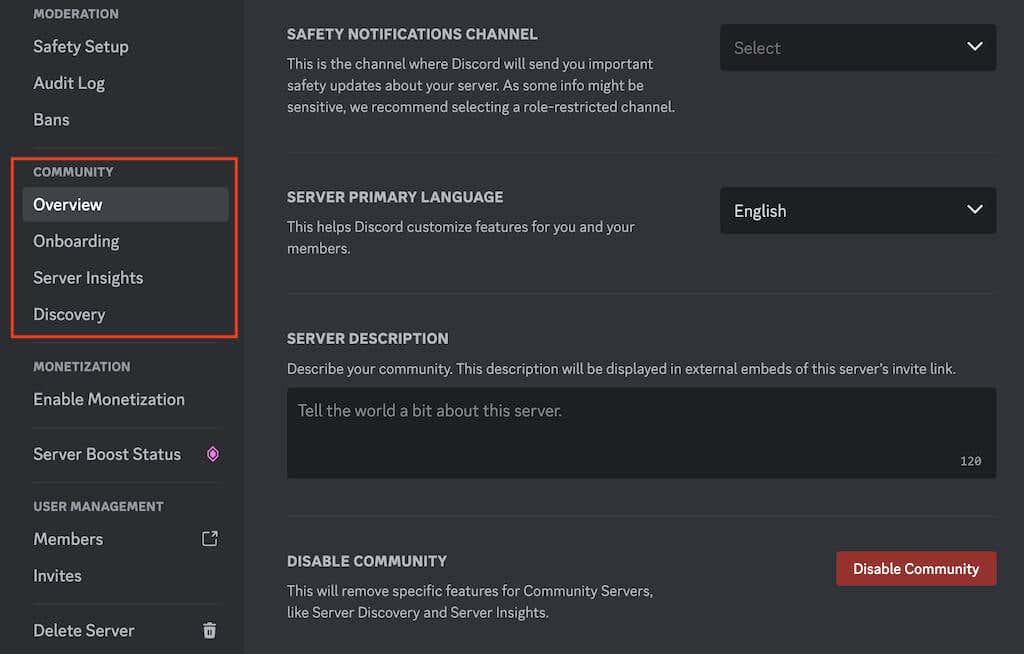
プロフィールに必要な調整を行ったら、コミュニティ モードを再度有効にすることを選択できます。ただし、サーバー設定で頻繁に問題が発生する場合は、コミュニティ モードを永続的に無効にしたほうが、よりスムーズな Discord エクスペリエンスが提供される可能性があります。
6. VPN を有効または無効にしてみてください
ネットワークの問題により、Discord が変更を効果的に保存する機能が妨げられることがあります。他のトラブルシューティング方法を試してもサーバーが応答しない場合は、VPN を使用して問題が解決するかどうかを確認してください。
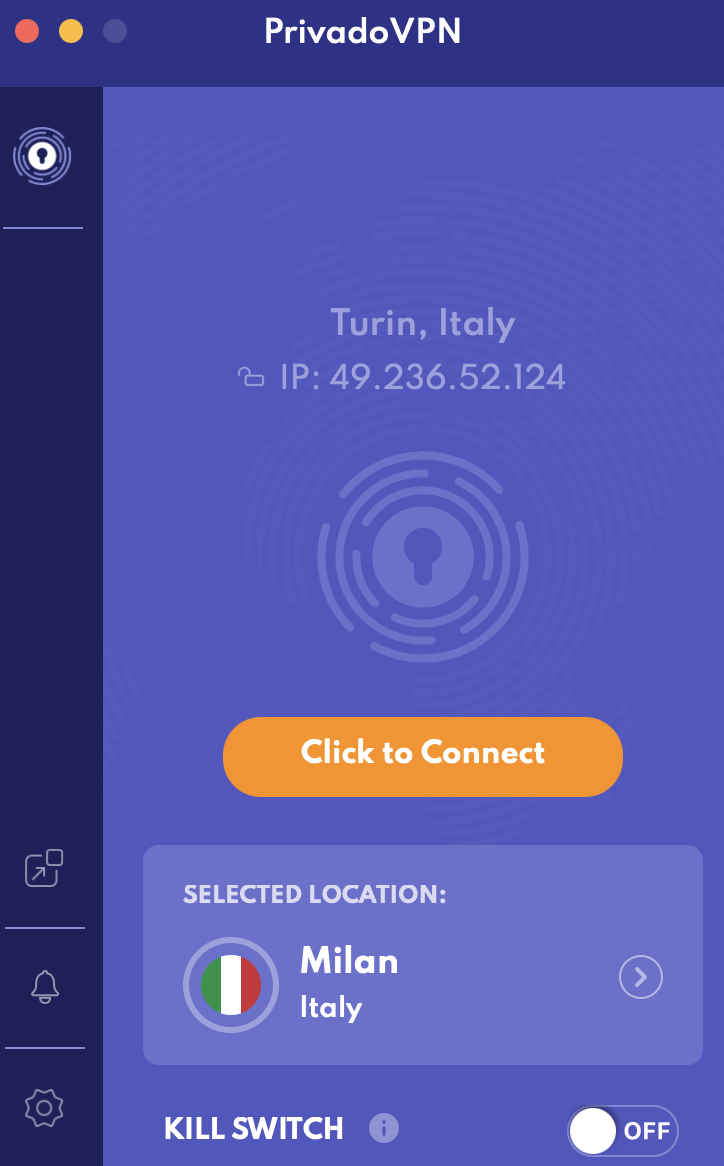
VPN を有効にすると、より安定したネットワーク接続が提供され、Discord の機能を妨げている可能性のある接続の問題が解決される可能性があります。同時に、すでに VPN を使用している場合は、それを一時的に無効にして、違いが生じるかどうかを確認してください。
携帯電話ネットワークに切り替えると、サーバーの変更を正常に実施できる可能性が高まります。ネットワーク環境を変更することで、Discord のパフォーマンスに影響を与える可能性のあるネットワーク関連の問題を回避できます。
7.タイムアウトを確認する
サーバーアイコンやプロフィールテーマの変更など、サーバー設定を頻繁に変更すると、Discord 内でタイムアウトメカニズムがトリガーされる可能性があります。何度試しても変更を保存できない場合は、サーバーがタイムアウト状態になっている可能性があります。
タイムアウトが発生した場合は、さらに変更を加える前に約 20 分間待つことをお勧めします。この待機期間により、Discord はリセットされ、過剰な変更の試行に関連する問題を軽減することができます。
今後タイムアウトが発生しないようにするには、複数の変更を連続して試行しないようにしてください。
8.サポートに連絡してバグレポートを送信してください
トラブルシューティングのオプションをすべて使い尽くしても、Discord でプロファイルの変更が保存されないという問題が引き続き発生する場合は、バグレポートを送信すると、根本的な問題の解決に役立つ可能性があります。
Discord サポート チームにバグレポートを送信する方法は次のとおりです。
.
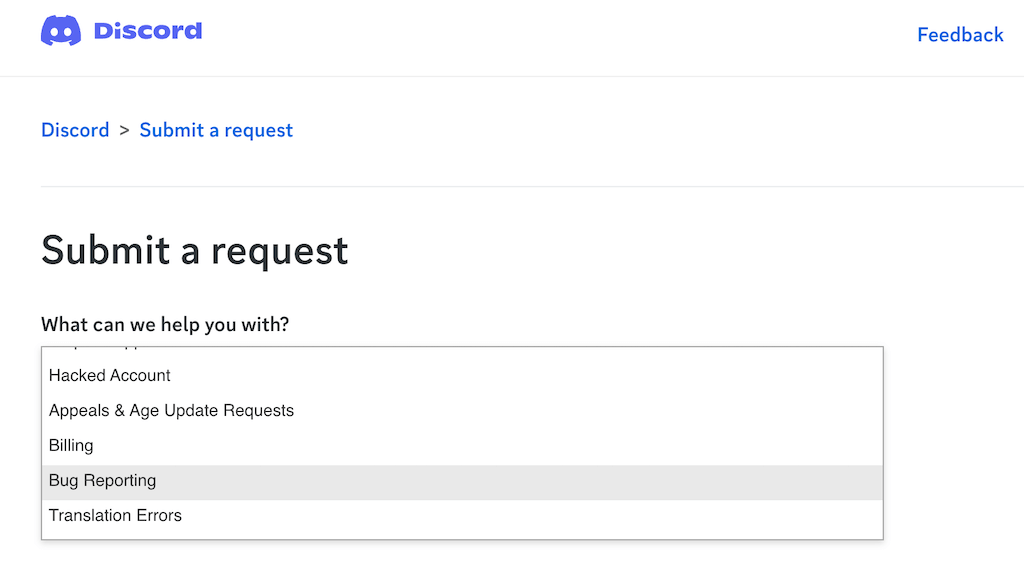
詳細なバグレポートを送信することで、Discord のサポート チームがより効果的に問題を特定して対処できるようになり、最終的には自分だけでなくすべての Discord ユーザーのスムーズなユーザー エクスペリエンスに貢献できます。
Discord の問題を解決する方法を学ぶ
Discord でプロフィールの変更が保存されないという問題が発生するとイライラするかもしれませんが、適切なトラブルシューティング手順を実行すれば、問題を解決して Discord エクスペリエンスのカスタマイズに戻ることができます。
トラブルシューティングには忍耐強く徹底的に取り組むことを忘れずに、必要に応じて遠慮せずに Discord サポートに連絡してください。